السلام عليكم ورحمة الله وبركاته
صبحكم الله بالخير ان كان صبح
و مساكم الله بالخير ان كان مساء
طيب اليوم اخترتلكم طياره نزلة جديده في المنتدى وهي PSS 757 v1.3 البرفشنل
طيب في بعض منك ما حملها و حب يحملها فا هذه الطائره الرائعه نزلة نسخه على 2004 و هذا شرحها لم اجربها على X
الطائره من موضوع الدكتور الكبير ابو يوسف hatem623
الموضوع
الطائرة الرائعةPSS 757 v1.3 البروفيشنال نسخة محدثة نصب وطير
ــــــــــــــــــــــــــــــــــــ
بسم الله الرحمن الرحيم
أولا
ثم نبدأ الشرح
نفتح فلاي سمليتر 2004
***** ملاحظه *****
تاكد من الظبط حق البرنامج على النحو التالي
'SETTINGS--> International--> set to Metric (altimeter in feet)
***************
بعد كذا نروح على SELECT a FLIGHT
ونختار من القائمه هذه الرحله PSS752ybbn
و نضغط على FLY NOW
حتتحمل معك الطائره 757?200 Boeing House livery
وستكون واقفه في بوابه رقم 24
في مطار Brisbane International Airport
في استراليه
بعد لحظات ستتحول الطائره من الوضع الطبيعي الى cold and dark
و هو الوضع الي تكون عليه الطائره في الموقف
ـــــــــــــــــــــــــــــــ
في هذه اللحظه نبدا في تجميع المعلومات التاليه
1) خطة الرحله -- ستكون رحلتنى في المثال من ( YBBN TO YSSY )
وخطة رحلتنى اليوم كالتالي
YBBN DCT BN H62 CORKY H39 SY DCT YSSY
او عن طريق ( waypoint format ) كالتالي
YBBN WIZZA LAV APAGI TESSI MSO MEHAN CORKY BULGA BOREE YSSY
----------------------------------
2) ثم نترك السمليتر و نذهب الى ( ابدا - START ) --> ( كافة البرامج - ALL PROGRAM )
PSS B757 Professional 2006
نختار هذا البرنامج load editor
ونحط الركاب و العفش الي نبغاهم
اهم شيء نحفظ او نسجل برى على ورقه هذه المعلومات

---------------------------------------
3) الوقد الي حنحتاجه 45%
ــــــــــــــــــــــــــــــــــــ
تعبتو ان شاء الله مافي حساب بعد كذا هههههههه
ـــــــــــــــــــــــــــــــــــــ
نرجع للسمليتر
اعلى الشاشه حتلقي لوحه صغيره اختار منها SET
حتلطع معاك شاشاه زي ما في الصوره

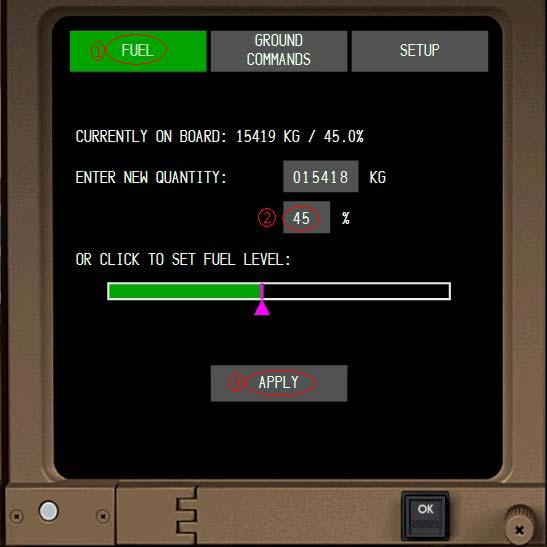
كما رايتو في الشاشه حط الوقود 45%
----------------------------------------
من نفس الشاشه نروح لي اختيار ground commands
و نختار هذه الاوامر كما في الصور
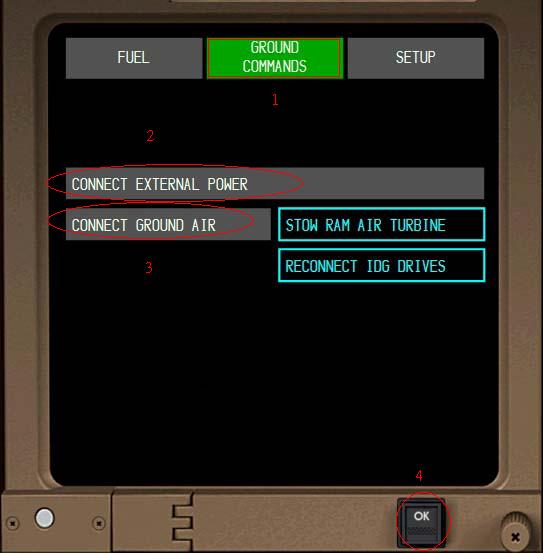
---------------------------------------
بعد ما ضغطت OK تنقفل الشاشه
الحين نرجع للنفس الازارير الي فوق بس نفتح الاوفير هد من الزر هذا

بيطلع الاوفير هيد نشغل البطاريه و نحط الطاقه الاحتياطيه الى الوضع اتو
كما في الصوره
***** ملاحظه *****
لفتح علبة البطاريه بالزر اليمين في الماوس فوقها تفتح

من نفس اللوحه نفتح external power connection
طبع موقعها تحت البطاريه كما في الصوره

كما نفتح ايضا external air
و موقعها اقصى اليمين في الاسفل كما في الصوره

----------------------------------------------
و الان سنقوم بتشغيل الـ APU ـ
نقوم بتحريك المفتاح الخاص بها الى وضع START
ونقعد ما سكينه الى ان يطلع على اليسار RUN

الان لم نعد بحاجة الخدمه الارضيه يمكنك فصلها بنفس الطريقه التي ركبنها
***** ملاحظه *****
لتقفيل شاشة الاوفير هيد فيه مربع صغير على اليمين
----------------------------------------------
الان اصعب مرحله بس ان شاء الله نسهلها عليكم
مرحله برمجة الرحله الـ FMC ـ
نفتح الجهاز كما في الصوره

سيفتح معك الجهاز على الشكل التالي
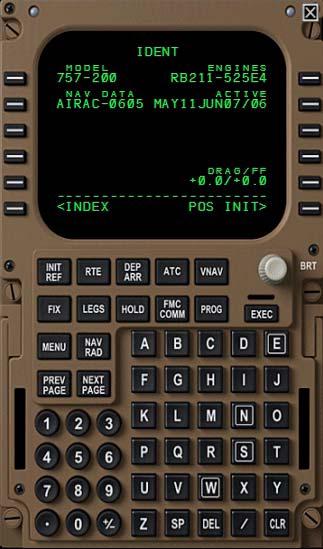
ـــــــــــــــــــــــــــــــــــــــــــ
هذا المقطع مقتبس من موضعي السابق للفائده عن بعض المعلومات مع العلم هنا اختلاف في الشكل فقط
حصريا درسين في موضوع ( MD - 82 -90 ) اجرائات التاكسي و ادخلات الخاصه في الـ FMC الدرس مزود بالصوره اهداء للعضو زياد علي
https://www.flyingway.com/vb/showthread.php?t=28203
وهنا تعريف باجزاء الـ FMC ـ
^^^^^^^^^^
وشرح كل جزء
شاشة العرض : تنقسم الى 3 اقسام الاولى العنوان
و الثانيه على يمين ويسيار الشاشه لعرض بينات الصفحه المخاره اما بنسبه للخانه الاخيره فهي لعرض البيانات المدخله
^^^^^^^^^^
اما الازارير الـ 12 ـ على يمين ويسار الجهاز فهي لملء البيانات من شاشة الكتابه الى الخانات او العكس
^^^^^^^^^^
زر التنفيذ بعد وضع امر في خانه و تريد تنفيذها يجب الضغط على هذا الزر بعد ادخال الامر في مكانه
^^^^^^^^^^
بنسبه للزر DELETE
اضغط على هذا الزر ثم اختار خانه من الـ 12 ـ خانه لمسحه المعلومات التي فيها
^^^^^^^^^^
زر المسح و هو لمسح او تعديل الاوامر المدخله
##########
الان رموز البيانات
تعني معلومات مهما للجهاز
##########
معلومات اختياريه
##########
-----------
طيب ما فائدة الـ FMC
يقوم بشرح ما في خطة الطيران flight plan للطائره
الحين كيف نبرمج هذا الـ FMC ـ ؟
طيب انا بحثت و بحثت عن افضل طريقه لبرمجته و كان اغلبها يقول كتالي
نحضر ورقه و قلم نكتب المعلومات التاليه ( بتقلون وش هذا القرف ابي اقولك ان بهذه الطريقه يمديك تبرمجه في ضرف دقائق معدوده قليله
---------------------------------------------------
1) موقع الطائره
2) مطار المغادره
3) مطار الوصول
4) SID --- Standard Instrument Departure
5) طريق الخطه الرحله Flight Planned Route
STAR --- Standard Traffic Arrival Route (6
7) وزن الطائره بدون الوقود ZFW
8) الارتفاع الذي ستكون عليه و كم وقود تحتاج و كم وقود احتياطي معك
9) ظبط الفلابس و سرعات الـ V ـ
10) CG%
11) Transition Altitude
---------------------------------------------------
1 - موقع الطائره
كما قلت لكم اول شيء نضع الموقع طريقه سهله للغايه
1) اضغط على ( R6 ) (اخر زر في اليمين ) ( POS INIT ) لانتقال الى الصفحه الخاصه
2) اكتب اسم المطار الذي انت فيه و هو في المثال ( YBBN ) و اضغط على ( L2 ) ( وهو ثاني زر من اليسار )
3) ستجد انكتب تحت هذه الخانه ( REF AIRPORT )
كما في الصوره
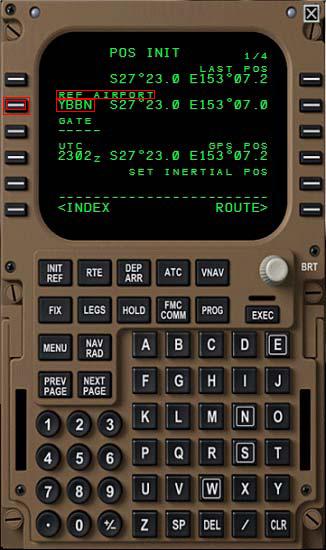
في حالة انك ادخلة المعلومات ولكن طلعلك الشكل هذا
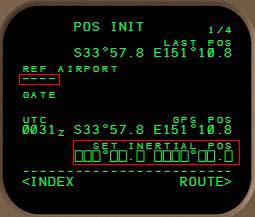
ستقوم بنسخ المعلومات من السطر الثاني من اليمين ( L2) فقط
----------------------------------------------------
2- 3 - مطار المغادره و مطار الوصول
1) بعد ما انتهينى من وضع الموقع الان نتقل الى صفحه الاخرى ( ROUTE ) بضغط على ( R6 )
2) ادخل رمز مطار المغادره في الخانه الخاصها بها ( ORIGIN ) في اول خانه في اليسار ( L1 ) بعد كذا
3) ادخل رمز المطار الوصول الا وهو في مثلنا هذا ( YSSY ) و تضعه في اول خانه في يمين
كما في الصوره
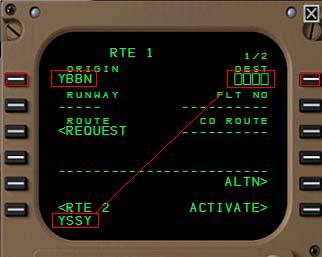
-----------------------------------------------------
4- SID – Standard Instrument Departure
في العاده الـ ATC ـ يعطيك اول SID ولكن في حالتنى هذه حنستخدم النظام السائد في حالة الاتجاه الجنوبي LAV6
1) اختر صفحه الخاصه في ( Departure/Arrival ) من هذا الزر

هذا سيفتح الصفحه هذه
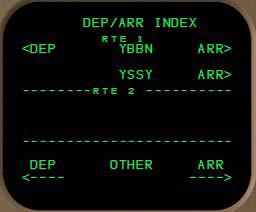
اذا اخترنا الاختيار ( DEP ) الي فوق من اختيار رقم ( L1 )
ستفتح معك هذه الصفحه و ستظهر فيها كل SID موجود للمطار الذي سبق و ان اخترناه

في حلتنى هذه سوف نقلع باذن الله من المدرج رقم 19 اذا نختاره من الاختيارات الي على اليمين
نضغط على رقم المدرج و سيظهر كما في الصوره
ونتقل الى الصفحه التاليه لأختيار الـ SID ـ بالضغط على ( NEXT PAGE )
ليظهر لنا الشكل النهائي التالي
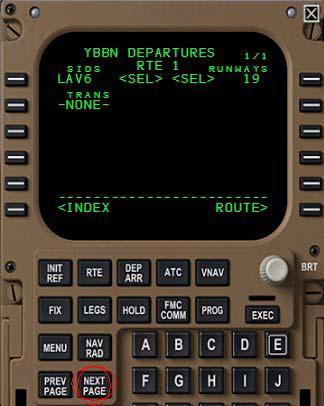
في هذه المرحله نضغط على الزر ( LEGS ) لنرى الخط الذي سنمشي عليه
ستظهر لك شاشه كتالي

----------------------------------------------------
5 - طريق الخطه الرحله Flight Planned Route
نحن الى الان برمجنى الطائره لذهب الى النقطه الاولى و هي LAV
لذا نحتاج لي ادخال الخطوط الجويه و النقاط الجويه لبقية الرحله سنضغط الان على ( RTE ) و بعدين ( NEXT PAGE ) لي اظهار صفحه الخاصه بالطريق
الا وهي الصفحه التاليه
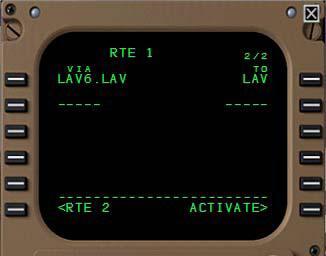
وفي السطر الثاني من اليسار نريد ان ندخل رقم الخط الجوي H62
اذا نكتب رقم الخط و نضغط على ( L2 )
ليصبح لديك الشكل التالي

لو تلاحظ ثاني خانه من اليمين اصبحت عباره عن 5 مربعات وهذا يعني انه من اين ستخرح الطائره من هذا الخط و في مثلنا هذا سنسخدم ( CORKY )
و بعد كتابتها و وضعا في مكانها الخاص ندخل بقية الخط وهي
H39 - SY
بعد اضافة الطريق اخيرا اضغط على ( ACTIVATE ) بالضغط على ( R6 )
سيضئ لديك الزر ( EXEC ) اضغط عليه وكذا انتهينا
----------------------------------------------------
6 - STAR --- Standard Traffic Arrival Route
في العاده لا تدخل هذه المعلومات الان اذا كانت الرحله طويلة المده و ذلك ( اعتقادي الشخصي ) لي احتمال تغير الجو او الطقس الى ان تصل اليه ( اكرر اعتقاد شخصي ولكن معلومة عدم ادخاله الان في الرحلات الطويله معلومه صحيحه )
ويقوم بادخالها عند الممر من
Top Of Descent - TOD
او عند ابلغ الـ ATC ـ
عند الوصول سنستخدم مدرج 16ٌR لانه القرب الى مبنى الرحلات الداخليه و يمكننا ان تستخدم الهبوط التدريجي المستقيم
طيب كيف نسوي هذا الشيء؟
1) نقوم بضغط على

في جهاز الـ FMC ـ
بعد ذلك نضغط على INDEX في الخانه الاخيره من اليسار L6
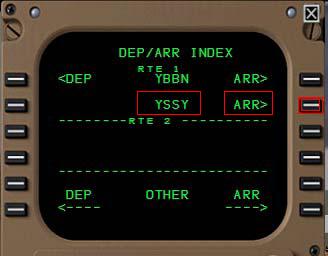
اختر المدرج 16R و اختر الـ STAR ـ الي في حالتنا هذه ( BOREE3 )
نضغط على legs تطلع مع الصوره هذه

و نحذف اي شيء متشابه اذا كان يوجد
و تاكد ان بعد CF يوجد رقم المدرج الي اضفنه قبل قليل
يفترض ان تجد في الصفحه الاخيره شيء زي كذا

عندما تكون راضي على كل شيء اضغط على ( EXEC )
----------------------------------------------------
7 - وزن الطائره بدون الوقود ZFW
الى الان نحن وضعنا هنا خطة الطيران الان نريد ان نضع المعلومات التقنيه و بينات الاداء
الان نذهب لصفحة الـ RTE ـ ونختار هذا الاختيار PERF INIT
من القائمه اليمنى للشاشه
1) نضغط بالزر الايمن للفاره على الاختيار الثالث من اليسار ليقوم الجهاز بحساب وزن الطائره من دون وقود و في نفس الوقت يقوم بحسب الوزن الكلي للطائره
كما في الصور
اول ماتفتح الصفحه
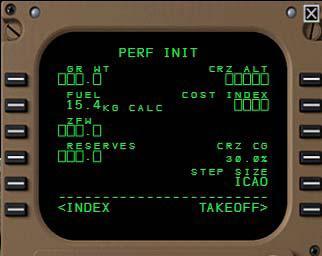
وهذا بعد ما ضغط بالزر على اليمن على الزر المحدد بالاحمر

----------------------------------------------------
8 - الارتفاع الذي ستكون عليه و كم وقود تحتاج و كم وقود احتياطي معك
ضع الارتفاع الذي تود التحليق فيه في الخانه الخاص بها كما في الصوره
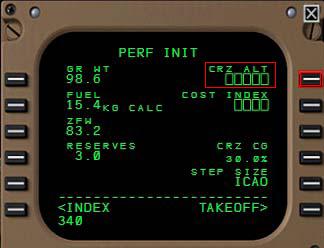
و يفضل ان تضع في الخانه القادمه الرقم التالي 85
كما في الصوره
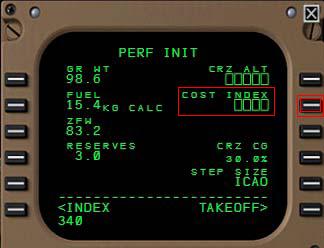
وضع احتياطك من الوقود في مكانه الخاص و كما سترون في المثال 3.0
كما في الصوره
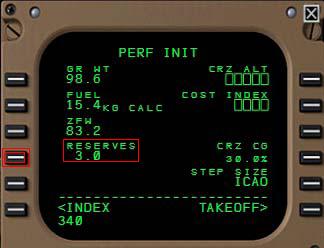
***** ملاحظه *****
كمية الوقد المحمله لا تحتاج الى ادخال لان الجهاز سيقوم بحسابها اتومتكيا
----------------------------------------------------
9 - 10 - ظبط الفلابس و سرعات الـ V ـ
و لادخال المعلومات الخاصه في هذا القسم اضغط على ( R6 ) والتي تحمل الاسم TAKEOFF
هنا سندخل معلومات الفلابس و السرعات ( V ) و نسبة الـ CG ـ لنعرف كم نحتاج ان نضع ترم لي رحلتنى الكريمه للاقلاع
------
تقدر تستخدم 5 او 15 للاقلاع ولكن
للفلاب و رحلتنى بما ان الرحله قصيره و احنى مامعنى وقد كثير ( يعني خفاف )
يصير ما نحتاج الا فلاب 5
لو كتبت الرقم خمسه و حطيتها فوق على اليسار ( L1 ) ستجد ان السرعات طلعت معها
و اذا كنت مرتاح على السرعات المقترحه اضغط على كل سرعه يعني ( R1 R2 R3 ) حتلقيها كبرت و تقفلت
و اخير عند ادخالك الـ CG ـ سيظهر معك ماهو ظبط الترم
كما في الصوره
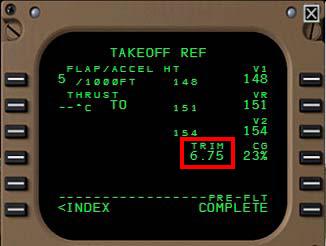
اذا اردت ان تدخل درجة الحراره شيء اختيار ولكن اذا ادخلتها بعد تحديد السرعات سيمحيها الجهاز ويجب اتفعلها من جديد
----------------------------------------------------
11 - Transition Altitude
بعد ما ادخلنا معلومات الاقلاع الان يجب ان نتاكد و نعدل ظبط الـ VNAV ـ
لدخول تلك المنطقه يجب ان تضغط على الزر الخاص بها وهذا شكله
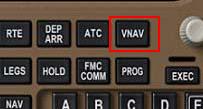
ستفتح معك هذه الصفحه
ACT ECON CLB
ستجد فيها ارتفاعك النهائي و سرعة تحلقك و كما يمكن ادخال السرعه المحذوره
في مثلنا استراليا و هناك الـ Transition Altitude ـ على ارتفع 10000
اذا ندخل المعلومه هذه في الجهاز في الخانه الثالثه من اليمين
كما في الصوره
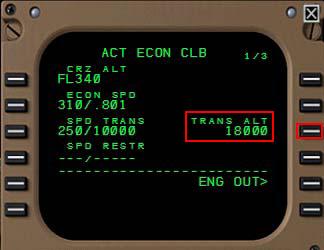
و يجب ان نتاكد بنسبه للهبوط وذلك بضغط الصفحه التاليه مرتتين
سنجد هنا على شكل خط رحله ( FL180 ) اذا يجب ان نكتب 100
كما في الصوره

------------------------------------------------------------
مبروووووووووووووووووك لقد انتهيت من برمجت الـ FMC ـ الشيء الوحيد الان الذي نحتاجه في هذا الجهاز هو لتعرف اين انت و عندما يسألك المراقب الجوي اين انت تاخذ المعلومه من هنا فقط وذلك بالضغط على PROG
-----------------------------------------------------------
*********************
يتابع في اول رد
*********************